Эффект transform в adobe premiere на русском
Дополнительные материалы
Перевод терминов и названий эффектов.
Adobe After Effects.
Аудио – Audio
ВЧ и НЧ – Bass & Treble
Параметрическая коррекция – Parametric EQ
Стерео микшер – Stereo Mixer
Фильтр НЧ и ВЧ – High-Low Pass
Фланджер и хор – Flange & Chorus
Время – Time
Время пастеризации – Posturize Time
Искажение времени – Time warp
Размытие пикселей в движении – Pixel Motion Blur
Разница во времени – Time Difference
Смещение по времени – Time Displacement
Уровень размытия в движении – CC Force Motion Blur
Имитация – Simulation
Каустические кривые – Caustics
Мир волн – Wave World
Площадка для частиц – Particle Playground
Танец карт – Card Dance
Шарики – CC Ball Action
Пузыри – CC Bubbles
Изморось – CC Drizzle
Волосы – CC Hair
Система частиц – CC Particle Systems II
Мир частиц – CC Particle World
Дождь – CC Rainfall
Разбрасывание – CC Scatterize
Снег – CC Snowfall
Звездный взрыв – CC Star Burst
Искажение – Distort
Вихревое смещение – Turbulent Displace
Волнообразная деформация – Wave Warp
Деформация по Безье – Bezier Warp
Деформация сетки – Mesh Warp
Изменить форму – Reshape
Карта смещения – Displacement Map
Компенсация оптики – Optics Compensation
Полярные координаты – Polar Coordinates
Привязка по углам – Corner Pin
Стабилизатор деформации VFX – Warp Stabilizer VFX
Увеличение с сохранением уровня детализации – Detail-preserving Upscale
Устранение эффекта плавающего затвора – Rolling Shutter Repair
Смешивание – CC Bend It
Пятна – CC Bender
Движение – CC Flo Motion
Перевернуть страницу – CC Page Turn
Мощность – CC Power Pin
Пульсация – CC Ripple Pulse
Наклонять – CC Slant
Намазать – CC Smear
Разбиение – CC Split
Разбиение – CC Split 2
Плитки – CC Tiler
Канал – Channel
Задать каналы – Set Channels
Комбинирование каналов – Channel Combiner
Настроить подложку – Set Matte
Сдвинуть каналы – Shift Channels
Сложный арифметический – Compound Arithmetic
Сплошной совмещенный – Solid Composite
Удалить обработку краев цветом – Remove Color Matting
Композинг – CC Composite
Канал 3D – 3D Channel
3D туман – Fog 3D
Глубина поля – Depth of Field
Извлечение канала 3D – 3D Channel Extract
Подложка глубины – Depth Matte
Подложка идентификатора – ID Matte
Коррекция цвета – Color Correction
Авто контраст – Auto Contrast
Авто уровни – Auto Levels
Авто цвет – Auto Color
Выборочная коррекция цвета – Selective Color
Заменить на цвет – Change to Color
Изменить цвет – Change Color
Микширование каналов – Channel Mixer
Оставить цвет – Leave Color
Привязка цвета – Color Link
Произвольная карта PS – PS Arbitrary Map
Стабилизатор цвета – Color Stabilizer
Уровни (отдельные элементы управления) – Levels (Individual Controls)
Фото фильтр – Photo Filter
Цвета телетрансляции – Broadcast Colors
Цветовой баланс – Color Balance
Цветовой баланс (HLS) – Color Balance (HLS)
Цветовой тон/Насыщенность – Hue/Saturation
Черное и белое – Black & White
Яркость и контрастность – Brightness & Contrast
Нейтрализатор цвета – CC Color Neutralizer
Смещение цвета – CC Color Offset
Стержень – CC Kernel
Тонировка – CC Toner
Цветовая рама – Colorama
Устаревший – Obsolete
Базовый 3D – Basic 3D
Ключ яркости – Luma Key
Основной текст – Basic Text
Подавление разлития – Spill Suppressor
Текст по контуру – Path Text
Цветовой ключ – Color Key
Текст – Text
Перспектива – Perspective
3D-очки – 3D Glasses
Радиальная тень – Radial Shadow
Скос альфа-канала – Bevel Alpha
Скошенные края – Bevel Edges
Тень – Drop Shadow
Функция 3D Camera Tracker – 3D Camera Tracker
Цилиндр – CC Cylinder
Пространство – CC Environment
Сфера – CC Sphere
Прожектор – CC Spotlight
Подложка – Matte
Подавление подложки – Matte Choker
Упрощенное подавление – Simple Choker
Уточнить жесткую подложку – Refine Hard Matte
Уточнить мягкую подложку – Refine Soft Matte
Прозрачное наложение – Keying
Внутренний/внешний ключ – Inner/Outer Key
Ключ разности цвета – Color Difference Key
Ключевая очистка – Key Cleaner
Линейный цветовой ключ – Linear Color Key
Подложка разницы – Difference Matte
Расширенное подавление пропуска цвета – Advanced Spill Suppressor
Цветовой диапазон – Color Range
Ключ яркости – Key light (1. 2)
2)
Размытие и резкость – Blur & Sharpen
Быстрое размытие – Fast Blur
Двухстороннее размытие – Bilateral Blur
Контурная резкость – Unsharp Mask
Направленное размытие – Directional Blur
Радиальное размытие – Radial Blur
Размытие каналов – Channel Blur
Размытие по Гауссу – Gaussian Blur
Размытие по рамке – Box Blur
Размытие при малой глубине резкости камеры – Camera Lens Blur
Сложное размытие – Compound Blur
Увеличить четкость – Sharpen
Уменьшить мерцание в чересстрочной развертке – Reduce Interlace Flicker
Умное размытие – Smart Blur
Размытие крестом – CC Cross Blur
Размытие радиальное – CC Radial Blur
Быстрое радиальное размытие – CC Radial Fast Blur
Векторное размытие – CC Vector Blur
Создать – Generate
4-цветный градиент – 4-Color Gradient
Блики – Lens Flare
Заливка – Paint Bucket
Заливка пипеткой – Eyedropper Fill
Мозаичная текстура – Cell Pattern
Радиоволны – Radio Waves
Расширенное освещение – Advanced Lightning
Спектр аудио – Audio Spectrum
Форма звуковой волны – Audio Waveform
Цветовая шкала градиента – Gradient Ramp
Шахматная доска – Checkerboard
Клеевой пистолет – CC Glue Gun
Взрыв света – CC Light Burst 2. 5
5
Лучи света – CC Light Rays
Световая развертка – CC Light Sweep
Нити – CC Threads
Стилизация – Stylize
Выделение краев – Find Edges
Мазки кисти – Brush Strokes
Мозаика движения – Motion Tile
Пороговое значение – Threshold
Проблесковый свет – Strobe Light
Цветовое тиснение – Color Emboss
Шероховатые края – Roughen Edges
Нагрузка блоком – CC Block Load
Сжигание пленки – CC Burn Film
Стекло – CC Glass
Коктейль – CC Mr. Smoothie
Пластик – CC Plastic
Плитка – CC RepeTile
Порог – CC Threshold
Порог RGB – CC Threshold RGB
Шум и зерно – Noise & Grain
Автошум HLS – Noise HLS Auto
Альфа-канал шума – Noise Alpha
Добавить зернистость – Add Grain
Пыль и царапины – Dust & Scratches
Соответствие зернистости – Match Grain
Турбулентный шум – Turbulent Noise
Удалить зернистость – Remove Grain
Фрактальный шум – Fractal Noise
Шум HLS – Noise HLS
Элементы управления выражения – Expression Controls
Элемент управления «Ползунок» – Slider Control
Элемент управления «Флажок» – Checkbox Control
Элемент управления 3D-точки – 3D Point Control
Элемент управления слоя – Layer Control
Элемент управления точкой – Point Control
Элемент управления угла – Angle Control
Элемент управления цветом – Color Control
Переход – Transition
Вытеснение диафрагмы – Iris Wipe
Вытеснение карт – Card Wipe
Градиентное вытеснение – Gradient Wipe
Жалюзи – Venetian Blinds
Линейное стирание – Linear Wipe
Радиальное вытеснение – Radial Wipe
Растворение блоков – Block Dissolve
Очистка стекла – CC Glass Wipe
Очистка сетки – CC Grid Wipe
Очистка изображения – CC Image Wipe
Челюсти – CC Jaws
Очистка света – CC Light Wipe
Развертка линий – CC Line Sweep
Радиальная очистка – CC Radial Scale Wipe
Очистка увеличения – CC Scale Wipe
Смерчь – CC Twister
Программа – Utility
Конвертер профиля цвета – Color Profile Converter
Конвертер Cineon – Cineon Converter
Нарастить границы – Grow Bounds
Применить цвета LUT – Apply Color LUT
Расширитель HDR – HDR Commanders
Сжатие подсветки HDR – HDR Highlight Compression
На этой странице
在中国购买的 Creative Cloud 产品不含 CC 桌面应用程序中的 Creative Cloud 移动应用程序和在线服务及相关功能。
Premiere Pro включает различные аудио- и видеоэффекты, которые можно наложить на клипы в программе обработки видео.
Можно создавать и применять шаблоны настроек для всех эффектов. Можно анимировать эффекты с помощью ключевых кадров и просматривать информации об отдельных ключевых кадрах непосредственно на панели «Таймлайн».
Типы эффектов
В Premiere Pro есть много встроенных эффектов. Некоторые из них — фиксированные эффекты (эффекты, которые применены заранее или встроены). Другие — стандартные эффекты, которые накладываются на клипы. Кроме того, эффекты могут быть ориентированы на клипы (накладываются на клипы) или дорожки (накладываются на дорожки). Эффекты, созданные внешними производителями, также можно использовать как подключаемые модули в Premiere Pro.
Кроме того, эффекты могут быть ориентированы на клипы (накладываются на клипы) или дорожки (накладываются на дорожки). Эффекты, созданные внешними производителями, также можно использовать как подключаемые модули в Premiere Pro.
В целях улучшения поиска эффекты в Premiere Pro также сгруппированы в указанные ниже категории. Под окном поиска в верхней левой части панели «Эффекты» находятся три кнопки. Эти кнопки служат для фильтрации трех типов эффектов:
Ускоренные эффекты
32-разрядные цветовые эффекты
эффекты YUV.
Если нажата одна из этих кнопок, в списке ниже отображаются только эффекты и переходы соответствующего типа. Можно нажать одну или несколько этих кнопок, чтобы отфильтровать список и получить любую комбинацию атрибутов.
Далее можно прочитать дополнительную информацию о различных типах эффектов.
Фиксированные эффекты
Каждый клип, который добавляется на панель «Таймлайн» имеет заранее примененные или встроенные фиксированные эффекты. Фиксированные эффекты управляют внутренними свойствами клипа и отображаются на панели «Элементы управления эффектами» при каждом выборе клипа. Все фиксированные эффекты можно настроить на панели «Элементы управления эффектами». Однако на панелях «Программный монитор», «Таймлайн» и «Звуковой микшер» также имеются более простые в использовании элементы управления. Фиксированные эффекты:
Фиксированные эффекты управляют внутренними свойствами клипа и отображаются на панели «Элементы управления эффектами» при каждом выборе клипа. Все фиксированные эффекты можно настроить на панели «Элементы управления эффектами». Однако на панелях «Программный монитор», «Таймлайн» и «Звуковой микшер» также имеются более простые в использовании элементы управления. Фиксированные эффекты:
Движение
Включают свойства, которые позволяют анимировать, вращать и масштабировать клипы, настраивать их свойства мерцаний или совмещать их вместе с другими клипами. (Сведения о настройке эффекта «Движение» в программном мониторе см. в разделах Изменение положения, масштабирование и поворот и Движение анимации в программном мониторе.)
Непрозрачность
Позволяет уменьшить непрозрачность клипа для использования в таких эффектах, как наложение, затухание, и растворение.
Изменение времени
Позволяет замедлить, ускорить воспроизведение или выполнить его в обратном порядке, а также остановиться на кадре для любой части клипа. Обеспечивает точное управление для ускорения или замедления этих изменений.
Обеспечивает точное управление для ускорения или замедления этих изменений.
Громкость
Поскольку фиксированные эффекты уже встроены в каждый клип, для их активации необходимо только настроить их свойства.
Premiere Pro обрабатывает фиксированные эффекты после всех стандартных эффектов, которые применяются к клипу. Стандартные эффекты обрабатываются в порядке появления, сверху вниз. Можно изменить порядок стандартных эффектов, перетащив их в новое место на панели «Элементы управления эффектами», но нельзя изменить порядок фиксированных эффектов.
Если требуется изменить порядок рендеринга фиксированных эффектов, используйте вместо них стандартные эффекты. Используйте эффект преобразования вместо эффекта движения. Используйте эффект изменения альфа-канала вместо эффекта непрозрачности и эффект громкости вместо фиксированного эффекта громкости. Хотя эти эффекты и не идентичны фиксированным эффектам, их свойства эквивалентны.
Стандартные эффекты
Стандартные эффекты — это дополнительные эффекты, которые необходимо сначала применить к клипу для получения желаемого результата. Можно применить любое число и любую комбинацию стандартных эффектов к любому клипу в эпизоде. Используйте стандартные эффекты, чтобы добавить особые свойства или отредактировать видео, например, можно добавить тон или подравнять пикселы. В состав Premiere Pro входит множество визуальных и аудиоэффектов, которые находятся на панели «Эффекты». Стандартные эффекты необходимо применить к клипу, а затем настроить на панели «Элементы управления эффектами». Некоторые видеоэффекты можно напрямую изменить с помощью маркеров в программном мониторе. Все свойства стандартного эффекта можно анимировать со временем с помощью ключевых кадров и изменения форм диаграмм на панели «Элементы управления эффектами». Сглаживание или скорость анимации эффекта можно настроить, изменяя форму кривых Безье на панели «Элементы управления эффектами».
Можно применить любое число и любую комбинацию стандартных эффектов к любому клипу в эпизоде. Используйте стандартные эффекты, чтобы добавить особые свойства или отредактировать видео, например, можно добавить тон или подравнять пикселы. В состав Premiere Pro входит множество визуальных и аудиоэффектов, которые находятся на панели «Эффекты». Стандартные эффекты необходимо применить к клипу, а затем настроить на панели «Элементы управления эффектами». Некоторые видеоэффекты можно напрямую изменить с помощью маркеров в программном мониторе. Все свойства стандартного эффекта можно анимировать со временем с помощью ключевых кадров и изменения форм диаграмм на панели «Элементы управления эффектами». Сглаживание или скорость анимации эффекта можно настроить, изменяя форму кривых Безье на панели «Элементы управления эффектами».
Эффекты, перечисленные на панели «Эффекты», зависят от наличия файлов эффектов в подкаталоге языков в папке подключаемых модулей Premiere Pro. Можно расширить набор эффектов, добавив совместимые подключаемые модули Adobe или наборы таких модулей сторонних разработчиков.
Эффекты, ориентированные на клипы, и эффекты, ориентированные на дорожки
Все видеоэффекты — и фиксированные, и стандартные — ориентированы на клипы. Они изменяют отдельные клипы. Ориентированный на клип эффект можно применить одновременно к нескольким клипам, создав вложенный эпизод.
Аудиоэффекты можно применить к клипам или к дорожкам. Чтобы применить эффекты, ориентированные на дорожку, используйте звуковой микшер. При добавлении ключевых кадров к эффекту можно настроить эффект или в звуковом микшере, либо на панели «Таймлайн».
Подключаемые модули эффектов
В дополнение к множеству эффектов, присутствующих в Premiere Pro, многие эффекты доступны в виде подключаемых модулей. Подключаемые модули можно приобрести у компании Adobe или у сторонних поставщиков, а также получить из совместимых приложений. Например, многие подключаемые модули Adobe After Effects и VST можно использовать в Premiere Pro. Однако Adobe официально поддерживает только модули, которые устанавливаются вместе с приложением.
В программе Premiere Pro доступен любой эффект, если его файл внешнего модуля находится в общем каталоге подключаемых модулей:
(Windows) Program FilesAdobeCommonPlug-ins MediaCore
(Mac OS) /Library/Application Support/Adobe/Common/Plug-ins/ /MediaCore
Самый надежный способ установки подключаемых модулей и связанных файлов в нужное место — использование программы установки.
Во время открытия проекта, в котором имеются ссылки на отсутствующие эффекты, приложение Premiere Pro выполняет следующее:
- сообщает, какие эффекты отсутствуют;
- отмечает эти эффекты как недоступные;
- выполняет рендеринг без этих эффектов.
Актуальный список подключаемых модулей от сторонних разработчиков см. на сайте Adobe.
Чтобы отредактировать проект, содержащий дополнительные подключаемые модули на нескольких компьютерах, установите эти подключаемые модули на всех компьютерах.
Ускоренные эффекты
Некоторые эффекты могут использовать вычислительные ресурсы сертифицированных видеокарт для ускорения рендеринга. Такое ускорение обработки эффектов с помощью технологии CUDA является компонентом высокопроизводительного ядра Mercury Playback в Premiere Pro.
Такое ускорение обработки эффектов с помощью технологии CUDA является компонентом высокопроизводительного ядра Mercury Playback в Premiere Pro.
Системные требования для Premiere Pro, включая список видеокарт, сертифицированных для обеспечения ускорения обработки эффектов CUDA в Premiere Pro, см. на сайте Adobe.
В Mac OS для функций ускорения CUDA требуется Mac OS X v10.6.3 или более поздней версии.
Ускорение доступно только для эффекта, использующего ускорение графического процессора и только в том случае, если установлена поддерживаемая видеокарта. Если поддерживаемая видеокарта не установлена, то кнопка фильтра для таких эффектов по-прежнему будет доступна. Значок «Ускоренные эффекты» будет отображен в отключенном состоянии, что означает, что ускорение недоступно.
Очередь просмотра
Очередь
- Удалить все
- Отключить
Хотите сохраните это видео?
Пожаловаться на видео?
Выполните вход, чтобы сообщить о неприемлемом контенте.
Понравилось?
Не понравилось?
Текст видео
There is an option called “Free Transform” in Photoshop that doesn’t exist in Premiere Pro, but the way to achieve this is by using the tool “Corner Pin” and this is how it works:
1. Search for “corner pin” in the effects tab.
2. Drag it to your clip.
3. Then click on the effect in the “effect controls” tab and 4 circles will appear.
4. Now you can just drag each circle to where you want it or adjust the position of each circle by changing the X and Y value in the «effect controls» panel.
Hope this video helped you, feel free to subscribe to my YouTube channel and let me know if you have any questions and I’ll do my best to answer them in the comment section. As always, stay creative and keep learning!
🎵THE MUSIC I USE:
I get all my music from Artlist.io.
It’s by far the best music service I have tried (and a nice interface on top of that.)
🎁 By clicking this link you will get 2 months extra to your artlist subscribtion, FOR FREE:
https://artlist.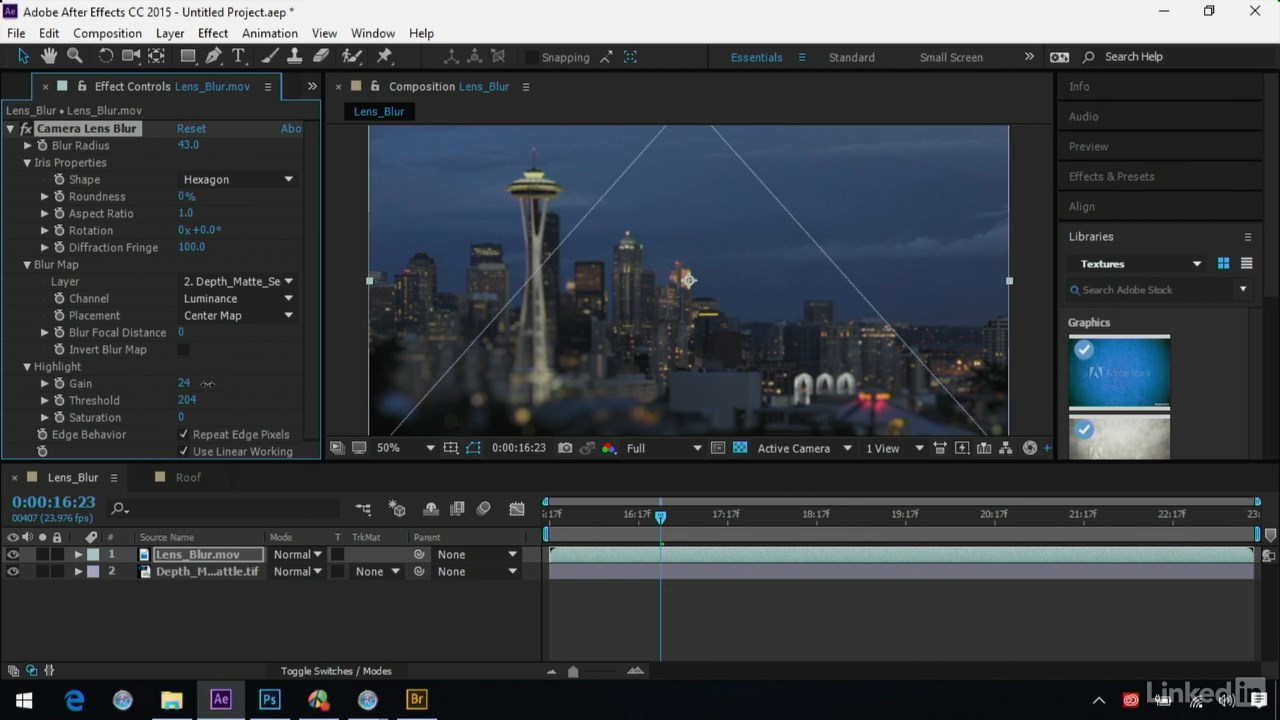 io/David-121249
io/David-121249
🗺 ABOUT MY VLOG «EUROTRIP 2018»:
I decided to travel around in Europe with my sister for three weeks, vlogging. I will document every day of the trip to get faster and better at doing travel videos and to develope as a Content Creator.
🎥 ABOUT MY VLOG «PROJECT VAYNER»:
Project Vayner is the documentation of my journey as a Swedish Content Creator. I will continue to do this vlog until I get hired by Gary Vaynerchuk as a Video Editor in «Team GaryVee» at Vayner Media, New York City.
💻 ALL MY PREMIERE PRO TUTORIALS:
I make short effective Premiere Pro tutorials.
| And for heavy stacker loading at the ramp folding supports can also be fitted to the rear of the vehicle. www2.cargobull.com |
А для погрузки тяжелых грузов автопогрузчиком на рампе транспортное средство может быть дополнительно оснащено [. ..] ..]задними складными опорами. cargobull.com |
| A new loading ramp facility and double the number of loading gates enables faster loading of customer shipments, which is a great […] advantage, especially at peak times. dieseltechnic.com |
Новый комплекс погрузочных платформ и увеличенное в два раза количество погрузочных ворот позволяет еще быстрее загружать товар […] для клиентов, а это очень большое преимущество в час пик. dieseltechnic.com |
Commodities have been recognized as an integral part of major international […]development goals (e.g. MDGs 1, 7 and 8) and programmes such as […] the Aid for Trade (AfT) initiative, and […]the Enhanced Integrated Framework for LDCs. daccess-ods.un.org |
Вопросы сырьевых товаров были признаны неотъемлемым элементом основных международных […]целей в области развития (например, ЦРДТ 1, 7 и 8) и таких программ, […] как инициатива «Помощь в интересах торговли» […]и расширенная Комплексная […]рамочная программа для НРС. daccess-ods.un.org |
1. In its f irst session and by i ts R esolution 7 / MSP 1, t he M eeting o f S tates P arties requested t he S ecretariat t o pr epare, on the b asis o f a c […]onsultation w ith t he S […] tates Parties, a p reliminary dr aft o f Operational G uidelines […]f or the C onvention on t he Protection […]o f t he U nderwater C ultural H eritage and t o s ubmit at the s econd or dinary session o f t he M eeting of S tates P arties the r esults o f i ts w ork for c onsideration and approval. unesdoc.unesco.org |
На своей первой сессии в резолюции 7/MSP 1 Совещание государствучастников просило […]Секретариат подготовить на основе […] консультаций с государствами-участниками предварительный проект Оперативных […]руководящих принципов […]для Конвенции об охране подводного культурного наследия и представить результаты своей работы на рассмотрение и утверждение второй очередной сессии Совещания государств-участников. unesdoc.unesco.org |
| The front panels of the trawl are replaced by herding ropes, and the aft parts are made of square-mesh netting. fao.org |
Передние распорки трала заменены ваерами, а хвостовая часть оборудована сетью с квадратной ячеей. fao.org |
The warehouse […] facilities were upgraded (built a loading ramp, constructed heated warehouse, [. ..] ..]repaired roofing). rusiap.ru |
Завершена реконструкция […] производственно-складского здания (пристройка рампы, сооружение теплого склада, […]реконструкция кровли). rusiap.ru |
Sawing line type Wravor 1200 P-NB is made […] from horizontal bandsaw type 1200 P-NB, loading ramp for automatical loading of logs on the saw and exit transporter […]for boards which transports […]cutted boards to next placed machine (mulitiblade crossaw, edger, circular sidesaw). wravor.si |
Лесопильная линия WRAVOR 1200 […]P–NB состоит из […] ленточнопильного станка тип 1200 PROFI–NB, загрузочной рампы для самостоятельной загрузки бревен и выходного транспортера для [.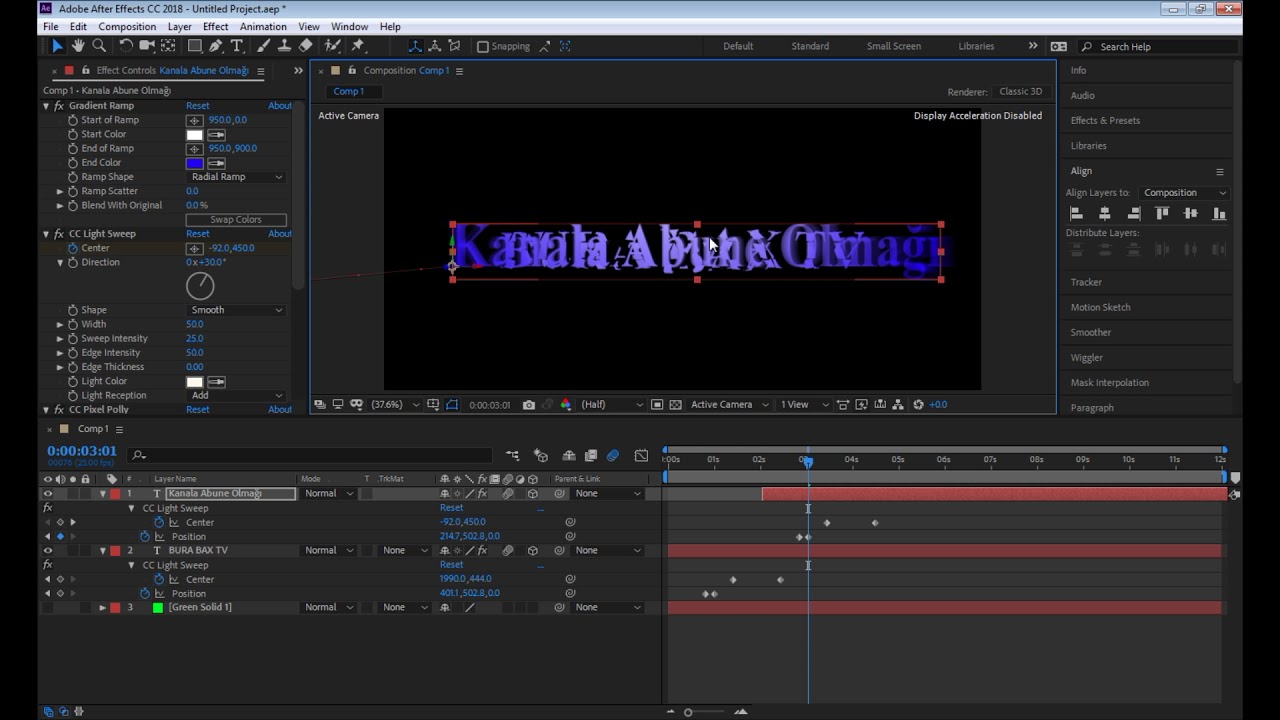 ..] ..]подачи досок от пилы […]к следующему станку, находящемуся в линии (многопилу, продольному кромкообрезному или поперечному станку). wravor.si |
Care shall be exercised in holding the T-bar and […]rocking the 3-D H machine to ensure that no […] inadvertent exterior loads are applied in a vertical or fore and aft direction.daccess-ods.un.org |
При удерживании шарнира Т и раскачивании механизма 3−D Н […]необходимо проявлять осторожность, чтобы не допустить […] появления непредусмотренных внешних вертикальных или продольных нагрузок.daccess-ods.un.org |
A dr aft o f O perational Guidelines w as dul y prepared and i n i ts general s tructure discussed during the second session of the Meeting of State Parties.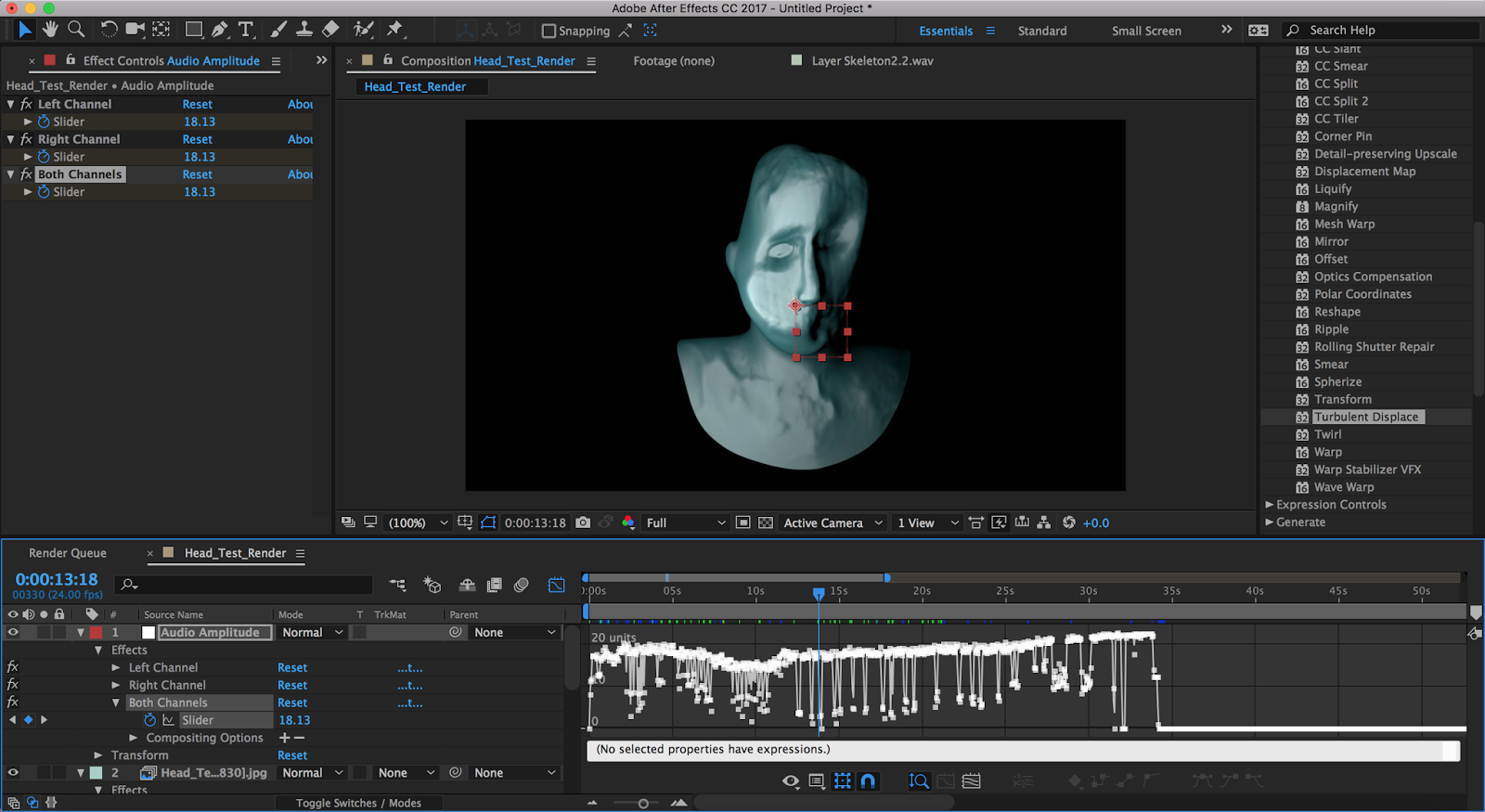 unesdoc.unesco.org |
Проект Оперативных руководящих принципов был надлежащим образом подготовлен, и его структура в целом была обсуждена в ходе второй сессии Совещания государств-участников. unesdoc.unesco.org |
This is the approximate […] longitudinal (fore/aft) position of the RNLP.digitrak.com |
Это будет приблизительное продольное (по […] направлению вперед/назад) положение точки RNLP.digitrak.com |
The compact panel of the Navis AP4000 DNV-approved autopilot can optionally be used in the forward […]navigation console as a remote control station for […] the autopilot if an aft—view Independent Joystick […]System is installed. navisincontrol.com |
Компактная панель авторулевого Navis AP4000 может быть использована в навигационном пульте управления [. ..] ..]судном в качестве удаленной панели […] управления авторулевым в случае, если в кормовом […]пульте установлена независимая джойстиковая система. navisincontrol.com |
The stepped […] version of the PROMStahl loading ramp enables docking of various […]types of vehicles and is used when the loading […]height of the vehicle is lower than the height of the loading station. promstahl.de |
Перегрузочные платформы компании PROMStahl в ступенчатом […] исполнении обеспечивают возможность загружать машины различной […]высоты и применяются при перегрузке там, где высота перегрузочного пространства автомобилей меньше чем высота рампы перегрузочного пункта. promstahl.de |
Spurred by the success of its reclining BetiMax RDS livestock trailer, and with a view to meeting the requirements of farmers looking for a [. ..] ..]less sophisticated model, JOSKIN launches a range of […] livestock trailers with loading ramp, logically called BETIMAX ‘R’.joskin.pl |
Опираясь на успех скотовозов с опускаемой осью BetiMax RDS и стремясь предоставить решения аграриям, […]нуждающимся в упрощенной машине, […] компания JOSKIN освоила новую линейку моделей с выгрузной рампой, […]которая получила название BETIMAX ‘R’. joskin.pl |
For high […] platforms it is loading ramp and from low […]platform the wheelchair with the person is lifted and moved down with hydraulic elevator. tmholding.ru |
Для высоких […] платформ — это рампа, а с низкой платформы […]кресло-коляску с человеком поднимают и опускают с помощью подъемника [.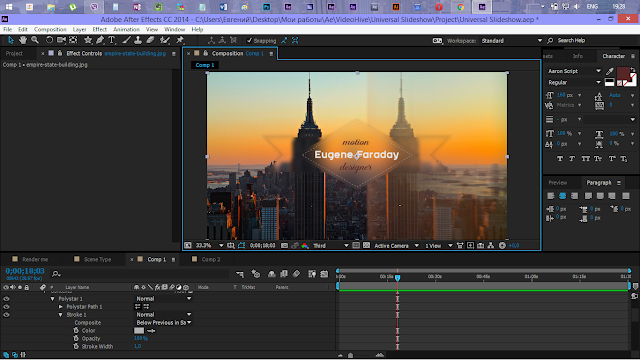 ..] ..]с гидравлическим приводом. tmholding.ru |
Ensuring timely and continued disbursements of existing aid for trade commitments to developing countries should be a […]priority to guarantee the uninterrupted […] implementation of ongoing AFT programmes, thereby helping […]landlocked developing countries […]mitigate some of the effects of the economic crisis and benefit more fully from the ongoing recovery in trade. daccess-ods.un.org |
Обеспечение своевременного и непрерывного выделения средств развивающимся странам в соответствии с нынешними обязательствами в рамках инициативы […]«Помощь в торговле» должно стать одним […] из приоритетов, с тем чтобы можно было гарантировать […]бесперебойное осуществление текущих […]программ в рамках этой инициативы, что поможет не имеющим выхода к морю развивающимся странам смягчать некоторые последствия экономического кризиса и получать более значительные выгоды в результате нынешнего улучшения положения дел в сфере торговли. daccess-ods.un.org |
| The spacious aft cockpit is perfect for alfresco dining or lounging. perininavi.it |
Зона отдыха на корме может быть использована для обедов на открытом воздухе и для отдыха. perininavi.it |
| If using a flatbed, a ramp, loading pier or similar will be required. pdmlink.vaderstad.com |
В случае использования грузовой платформы, потребуются пандус, погрузочная платформа или аналогичные средства. pdmlink.vaderstad.com |
The optional stepless height-adjustment […] provides complete flexibility for changing loading ramp heights. www2.cargobull.com |
Полную […] гибкость при изменяющихся высотах погрузочных рамп обеспечивает опциональное […]устройство бесступенчатого регулирования высоты. cargobull.com |
| The main function of the load ramp device is to soft load isochronously a single engine after closure of the generator breaker. heinzmann.com |
Основной функцией устройства темпа изменения нагрузки является плавная изохронная нагрузка одного двигателя после замыкания выключателя генератора. heinzmann.com |
This positive trend is also reflected in the progress of the […] Aid for Trade (AFT) initiative that [. ..] ..]has the potential to provide a significant […]boost to helping landlocked developing countries overcome some of their most serious impediments to trade. daccess-ods.un.org |
Отражением этой позитивной тенденции является […] также прогресс в рамках инициативы […]«Помощь в торговле», которая потенциально […]может придать серьезный импульс делу оказания не имеющим выхода к морю развивающимся странам помощи в преодолении некоторых из наиболее серьезных препятст вий, с которыми они сталкиваются в контексте торговли. daccess-ods.un.org |
When a customer makes a claim on receipt of your goods that they have not met expectations, whether they be their own purchase expectations or those of local regulatory bodies, SGS claim inspection services can examine the goods that have been received and assess […]them against purchase or regulatory requirements and [.sgsgroup.com.ar |
Если по получении товара клиент предъявляет претензии касательно его несоответствия требованиям (личных ожиданий относительно качества покупки или местных регулирующих органов), услуги компании SGS по инспекции претензий позволяют изучить полученные товары и оценить их соответствие […]требованиям к покупке или нормативным положениям, […] включая документацию по ранее выполненной погрузке до […]начала отправки. sgsgroup.com.ua |
With all other ramp types, you can only change the speed and the ramp time when the drive is at standstill or if the axis is not enabled. download.sew-eurodrive.com |
При остальных формах генератора темпа скорость и значение темпа можно изменить только во время остановки или блокировки привода. download.sew-eurodrive.com |
Ore extraction from the Central Region increased significantly in the first six months of 2012 compared to the corresponding period in the prior […]year with the re-opening […] of the Akbastau open pit mine in September 2011 and the ramp—up of output from the West Nurkazgan mine through improved […]ore transportation at the deposit. kazakhmys.com |
Добыча руды в Центральном регионе значительно увеличилась в течение первых шести месяцев 2012 года, по сравнению с соответствующим […]периодом прошлого года, в […] результате повторного открытия карьера Акбастау в сентябре 2011 года и наращивания добычи на руднике Западный Нурказган […]за счет улучшения […]транспортировки руды на месторождении. kazakhmys.com |
The new N400 model will […] offer a generous aft cabin and full standing height in the walkway aft as well as in […]the galley. nordwest-najad.se |
В новой модели N400 будет предложена просторная кормовая каюта, а также возможность […] стоять в полный рост в проходе в корме и камбузе. nordwest-najad.se |
| Twin half-inch machine guns mounted to a 360 degree ring mount, can be replaced with grenade launchers and up to four front and rear 7.62 mounts, smoke grenade launchers fore and aft for cloaking. trucksplanet.com |
На транспортер может устанавливаться пулемет, имеющий возможность поворачиваться на 360 градусов, который может быть заменен гранатометом или 7.62 мм дымовым гранатометом. trucksplanet.com |
Пакетный рендеринг | Уроки по Maya на русском языке
Давайте разберемся, как просчитать последовательность кадров. Мы сделаем это с использованием Batch render, это пакетный рендеринг, и мы можем также использовать так называемый Network rendering Backburner. Я покажу, как делать рендеринг в пакетном режиме. Посмотрим на нашу сцену. У меня есть 30 кадров сцены, и это просто ракета, летящая через экран. Если мы хотим сделать рендеринг этих кадров как пакета, мы должны перейти в окно Render Settings и затем сделать выбрать Batch Render.
Давайте войдем в Настройки Рендеринга и давайте посмотрим, что у нас есть. Нам нужна вкладка Common. Я иду в Output file, и я должен дать ему префикс или имя. Можно использовать имя сцены, но я просто назову его Rocket. Далее мы можем установить формат изображения и параметр Frame/Animation extension. И это важно. Здесь мы выбираем, будем мы рендерить отдельные кадры или анимацию.
Я выбираю последний пункт, name_#.ext, и когда я делаю это, обратите внимание на две вещи. В первую очередь, имя файла изменяется, и во-вторых, подсвечивается Frame Range. Если я перейду к Single Frame, он потухает, и если я выберу любой другой пункт со знаком # в нем, он снова подсвечиваетя. Я установлю значение 30. Итак, я собираюсь делать рендеринг JPEG пакет под названием Rocket, и я собираюсь идти от одного до 30.
Это все, что я должен знать. И затем мы можем выбрать, какую камеру мы хотим использовать. Я буду просчитывать в окне проекции Perspective, затем давайте установим размер изображения, я буду использовать значение по умолчанию, HD 540. Как только мы все установили, можем просчитывать анимацию. Зайдём в настройки Batch Render, в настройках мы увидим много различных опций. Первая — Verbosity level.
Другими словами, нужно ли отображать нам Предупреждающие сообщения или что-то еще? Следующий регулирует параллельное выполнение рендеринга. Можно сделать так, чтобы он автоматически занимал как можно больше ядер процессора, или ограничить число потоков определенным числом. Я оставлю все в значениях по умолчанию. Мы можем также сказать ему использовать столько памяти, сколько он может, или он может использовать столько памяти, сколько вы хотите, и затем наконец у нас есть сетевой рендеринг. Мы можем сделать рендеринг по сети, если он доступен.
Это не доступно на этом компьютере, и я просто выключу его. И затем все, что мы должны сделать, выбрать Batch render, и он отрендерит все эти кадры. У нас есть сообщение внизу «Результат: рендеринг в Mental Ray». Итак, просчёт завершен, и в строке состояния у меня появляется сообщение «Rendering Completed». Где изображения, которые мы получили? Ну, если Вы установили свой проект в папку главы 12, там они и будут.
Иначе они поместятся в папку по умолчанию, независимо от проекта. Мы зайдем в нашу папку Images. Вот все наши изображения. Другой способ их посмотреть состоит в том, чтобы войти в Image Viewer, средство просмотра изображений. Мауа имеет собственное средство просмотра изображений. Мы можем выбрать File\View Image или View Sequence.
В этом случае мне нужен второй вариант, и это переведет нас к папке Images. Вот мои несколько изображений. И я могу открыть их в программе под названием fcheck, и он будет проигрывать отдельные файлы изображений или последовательность изображений как фильм. Если хотите, можно взять эти отдельные изображения и открыть их в видео пакете, например, After Effects, Premiere, Nuke, или в любом другом, который может поддерживать отдельные файлы изображений. Затем можно вывести их в формате quicktime или в любом другом видео формате.
Китай Hydro-Park 2236 и 2336: завод и производители портативных рамп с четырехстоечным гидравлическим подъемником для автостоянки
Введение
Специально разработанные для сверхпрочного парковочного назначения на основе традиционных 4 стоечные подъемники для автомобилей, предлагая парковку мощности 3600kg для тяжелых внедорожников, MPV, пикап и т.д. Hydro-Парк 2236 оценил высоту подъёма 1800мм, а Hydro-Парк 2236 является 2100мм. Каждой единицей предоставляются два парковочных места друг над другом. Их также можно использовать в качестве автомобильного подъемника, сняв запатентованные подвижные крышки в центре платформы. Пользователь может управлять панелью, установленной на передней стойке.
Технические условия
| Модель | Гидро-парк 2236 | Гидро-Парк 2336 |
| Грузоподъемность | 3600кг | 3600кг |
| высота подъема | 1800мм | 2100мм |
| Полезная ширина платформы | 2100мм | 2100мм |
| Блок питания | Гидравлический насос 2,2 кВт | Гидравлический насос 2,2 кВт |
| Доступное напряжение питания | 100-480 В, 1 или 3 фазы, 50/60 Гц | 100-480 В, 1 или 3 фазы, 50/60 Гц |
| Режим работы | Ключ зажигания | Ключ зажигания |
| Рабочее напряжение | 24 | 24 |
| Предохранитель | Динамический замок против падения | Динамический замок против падения |
| Освобождение замка | Электрический автоматический выпуск | Электрический автоматический выпуск |
| Время нарастания / убывания | <55 с | <55 с |
| Отделочные | Порошковое покрытие | Порошковое покрытие |
%d0%bf%d0%b0%d1%9e%d0%bd%d0%b0%d0%bf%d1%80%d0%b0%d1%9e%d0%bd%d1%8b — с русского на все языки
Все языкиАбхазскийАдыгейскийАфрикаансАйнский языкАканАлтайскийАрагонскийАрабскийАстурийскийАймараАзербайджанскийБашкирскийБагобоБелорусскийБолгарскийТибетскийБурятскийКаталанскийЧеченскийШорскийЧерокиШайенскогоКриЧешскийКрымскотатарскийЦерковнославянский (Старославянский)ЧувашскийВаллийскийДатскийНемецкийДолганскийГреческийАнглийскийЭсперантоИспанскийЭстонскийБаскскийЭвенкийскийПерсидскийФинскийФарерскийФранцузскийИрландскийГэльскийГуараниКлингонскийЭльзасскийИвритХиндиХорватскийВерхнелужицкийГаитянскийВенгерскийАрмянскийИндонезийскийИнупиакИнгушскийИсландскийИтальянскийЯпонскийГрузинскийКарачаевскийЧеркесскийКазахскийКхмерскийКорейскийКумыкскийКурдскийКомиКиргизскийЛатинскийЛюксембургскийСефардскийЛингалаЛитовскийЛатышскийМаньчжурскийМикенскийМокшанскийМаориМарийскийМакедонскийКомиМонгольскийМалайскийМайяЭрзянскийНидерландскийНорвежскийНауатльОрокскийНогайскийОсетинскийОсманскийПенджабскийПалиПольскийПапьяментоДревнерусский языкПортугальскийКечуаКвеньяРумынский, МолдавскийАрумынскийРусскийСанскритСеверносаамскийЯкутскийСловацкийСловенскийАлбанскийСербскийШведскийСуахилиШумерскийСилезскийТофаларскийТаджикскийТайскийТуркменскийТагальскийТурецкийТатарскийТувинскийТвиУдмурдскийУйгурскийУкраинскийУрдуУрумскийУзбекскийВьетнамскийВепсскийВарайскийЮпийскийИдишЙорубаКитайский
Все языкиАнглийскийНемецкийНорвежскийКитайскийИвритФранцузскийУкраинскийИтальянскийПортугальскийВенгерскийТурецкийПольскийДатскийЛатинскийИспанскийСловенскийГреческийЛатышскийФинскийПерсидскийНидерландскийШведскийЯпонскийЭстонскийТаджикскийАрабскийКазахскийТатарскийЧеченскийКарачаевскийСловацкийБелорусскийЧешскийАрмянскийАзербайджанскийУзбекскийШорскийРусскийЭсперантоКрымскотатарскийСуахилиЛитовскийТайскийОсетинскийАдыгейскийЯкутскийАйнский языкЦерковнославянский (Старославянский)ИсландскийИндонезийскийАварскийМонгольскийИдишИнгушскийЭрзянскийКорейскийИжорскийМарийскийМокшанскийУдмурдскийВодскийВепсскийАлтайскийЧувашскийКумыкскийТуркменскийУйгурскийУрумскийЭвенкийскийБашкирскийБаскский
Сработает ли предлагаемая Хенсарлингом альтернатива закону Додда-Франка? by Mark Roe
КЕМБРИДЖ (США) – Республиканец Джеб Хенсарлинг, председатель Комитета по финансовым услугам в Палате представителей США, выступил в июне с пространной речью на заседании Экономического клуба в Нью-Йорке. Он предложил реформировать американское финансовое регулирование. Вину за финансовый кризис Хенсарлинг возложил на регуляторов, оправдывая при этом Уолл-стрит; финансовую реформу в рамках закона Додда-Франка, принятого в 2010 году, он назвал захватом власти; а надзорные полномочия Конгресса в отношении Федеральной резервной системой призвал расширять.
Большинство предложений Хенсарлинга политически обречены, даже несмотря на оказываемую им сейчас поддержку, например, в политически близком документе Банковского комитета Палаты представителей и в благоприятном отзыве газете Wall Street Journal. (Чтобы быть принятыми, эти предложения должны получить 60 голосов в Сенате и подпись президента). Они уже подверглись резкой критике со стороны демократов как слишком рискованные и отражающие узкие интересы банков – а таковыми они в основном и являются. Тем не менее, одна из идей Хенсарлинга вполне достойна рассмотрения: это «боковой съезд», как он выразился, из системы регулирования Додда-Франка для тех банков, которые добровольно увеличивают доступный капитал.
Давайте на секунду вернёмся к базовым фактам. Вклады в банках имеют гарантию правительства, потому что банковские банкротства способны навредить всей экономике. Из-за этого возникает риск недобросовестного поведения, потому что банки, стремящиеся к увеличению доходов акционеров, начинают небрежно управлять тем, что, по сути, является государственными деньгами. Они чувствуют себя комфортно, принимая на себя повышенный риск, поскольку в случае проигрыша они просто отдадут банк правительству для погашения долга перед вкладчиками и другим кредиторами. А в случае выигрыша банки и акционеры заберут себе весь доход.
We hope you’re enjoying Project Syndicate.
To continue reading, subscribe now.
Subscribe
orRegister for FREE to access two premium articles per month.
Register
Already have an account? Log in
Драйвера На Русском Hp Laserjet Professional M1132 Mfp
Скачать HP LaserJet Pro M1132 MFP драйвер для вашего компьютера или ноутбука бесплатно.
Яндекс.Директ Довольно часто встречаются ошибки при установке драйвера для вышеперечисленных МФУ, одна из самых распространенных: Ошибка установки принтера. Выполните следующие шаги после нажатия кнопки «Закрыть». Убедитесь, что кабель USB отключен от принтера.
Выключите принтер, затем включите его. Canon Mf3010 Последнюю Версию Драйверов. Подключите кабель USB к принтеру.
Возможны следующие варианты решения (применимо к windows seven, xp, vista, x32, x64): 1) При установке, когда начнется установка драйвера, до бесконечности, зайдите в диспетчер устройств, там может быть восклицательный значок, в совместимых usb-устройствах, кликните на него, обновить драйверы. После установки usb устройства, появится поддержка usb принтера, и драйвера встанут. 2)Отключить Smart instal (с родного диска запустить файл SIUtility.exe или скачать с оффициального сайта) тогда ОС увидет принтер. 3)Ещё одно решение. Plugin Ramp After Effect. После установки в папке устройства и принтеры появляется сканер hp laserjet pro m1132 а не принтер.
Проблема решается просто: правой кнопкой по этому сканеру и выбираем «Устранение неполадок», и система всё исправляет сама и сканер исчезает и появляется принтер. 4) Иногда проблема кроется в некачественном USB кабеле которым подключается МФУ к компьютеру. Следовательно нужно его заменить. 5)Если в поддержки non unicode программ стоит Русский, то меняйте на Английский, затем перезагружайте систему и устанавливайте все заново. В Панели Управления зайдите в Языковые настройки и там изменяйте язык.
6)После установки драйвера по умолчанию используется порт com, смена порта на виртуальный порт принтера usb может решить проблему с установкой. Лично в моем случае все выше перечисленные варианты не помогли. Но помогло следующее, скачал с оффициального сайта под свою ОС Централизованный базовый драйвер HP LaserJet, установил, после этого установка драйвера на конец то прошла успешно) Скачать драйвера для своей ОС вы можете на оффициальном сайте HP перейдя по ссылке. Просмотров: 94271. Итак, после включения компьютера/ ноутбука имеем надпись «BOOTMGR is missing Press Ctrl+Alt+Del to restart«.
скоростных рамп и стоп-кадров в After Effects
Узнайте, как управлять временем и создавать линейные изменения скорости в Adobe After Effects! Давайте рассмотрим все полезные инструменты AE, которые вы можете использовать, чтобы придать своему проекту уникальные эффекты скорости.
Воспользуйтесь инструментами Adobe After Effects с по , чтобы создать уникальные линейные изменения скорости, постоянное изменение скорости и стоп-кадры. Применяйте эти эффекты скорости, чтобы сделать ваши проекты редактирования видео и анимационного дизайна более динамичными и увлекательными.
стоп-кадров в After Effects
Для создания стоп-кадра в After Effects сначала выберите слой в своей композиции. Поместите указатель воспроизведения на кадр, который хотите остановить. Выберите Split Layer из меню редактирования . Слой дублируется и разделяется в точке воспроизведения.
Выберите верхний слой, щелкните правой кнопкой мыши и выберите Стоп-кадр или используйте Слой> Время> Стоп-кадр . Теперь слой застывает.Чтобы имитировать популярное телешоу, применяет к замороженному клипу эффект «Черно-белый» , а добавляет звуковой эффект , когда он застывает.
Замедленное движение и постоянное изменение скорости в After EffectsЧасто клиенты просят сделать клип «slo-mo». К счастью, After Effects упрощает замедленное движение. Щелкните правой кнопкой мыши и выберите Time Stretch. Откроется диалоговое окно. Теперь введите желаемую скорость.
Вам нужно включить Frame Blending , чтобы получить плавные результаты.Включите Frame Blending на , нажав переключатель Frame Blend для композиции и слоя (см. Изображение ниже). Пунктирная линия — Frame Mix , а сплошная линия — Pixel Motion. Pixel Motion имеет тенденцию выглядеть более естественным, но рендеринг занимает больше времени.
Время разгона и замораживания
Используйте After Effects, чтобы быстро создавать линейные изменения скорости в ваших материалах, что отлично подходит для выделения активных видов спорта или движения камеры.Щелкните правой кнопкой мыши и выберите Enable Time Remapping. Создает ключевые кадры в начале и конце слоя.
Щелкните Time Remap, и затем щелкните Graph Editor. Это обеспечивает более наглядный способ работы. Как видно ниже, линия показывает нормальную скорость клипа.
Command-Click (Control-Click для ПК) на строке, чтобы добавить ключевые кадры, где вы хотите изменить скорость или заморозить действие .Плоская линия останавливает кадр, более крутая линия ускоряется, более мелкая линия замедляется, и если вы перетащите ключевой кадр ниже, чем предыдущий ключевой кадр, он будет воспроизводиться в обратном порядке. Не забудьте включить Frame Blending и Ease Keyframes для более плавного результата.
Экспериментируйте и получайте удовольствие от эффектов скорости в After Effets ! Посетите справочный сайт Adobe After Effects, чтобы узнать больше об игре со временем. И не забывайте — в PremiumBeat есть масса полезного контента для After Effects!
Есть какие-нибудь советы по изменению времени в After Effects? Поделитесь ими в комментариях ниже!
градиентов в After Effects | Редактировать видео быстрее
Из этого туториала Вы узнаете, как создавать градиенты в After Effects.Я покажу вам, как превратить твердое тело в градиент, а текст — в градиент. Я также покажу вам, как создать ключевые кадры для цветов градиента и многое другое.
Краткое руководство по градиентам в After Effects
Создание градиента на твердом теле в After Effects
Для начала, с открытым Comp, не имеет значения разрешение, создайте новый Solid. Сделайте это, нажав Command + Y, если у вас Mac, или Control + Y, если вы на ПК.
Назовите Solid как хотите, сделайте его Comp Size и выберите любой цвет.Затем на панели эффектов и настроек начните вводить «градиент» и найдите эффект Gradient Ramp .
Возьмите эффект с панели «Эффекты и подарки» и поместите его на твердое тело на временной шкале или на панели «Композиция». Это автоматически создает черно-белую рампу или градиент на твердом теле.
Используя панель управления эффектами, вы можете настроить цвета рампы, ее углы и другие атрибуты. Чтобы изменить цвет градиента, щелкните черное поле рядом с начальным цветом и / или белое поле рядом с конечным цветом.
Щелкните перекрестие вверху и внизу панели композиции, чтобы настроить угол градиента. Убедитесь, что градиент градиента выбран на панели управления эффектами, чтобы увидеть эти перекрестия. Сначала они будут прятаться под красными квадратами вверху и внизу панели композиции.
Дополнительные красные кружки добавлены для пояснения того, что такое перекрестие.. В качестве альтернативы, вместо того, чтобы щелкать и перетаскивать перекрестие, вы можете задать значения Start of Ramp или End of Ramp на панели управления эффектами.
Измените Ramp Shape с Linear Ramp на Radial Ramp , чтобы получить радиальный или круговой градиент вместо линейного.
СОЗДАТЬ ГРАДИЕНТ НА ТЕКСТЕ ПОСЛЕ ЭФФЕКТА
Вы можете остаться в той же композиции, в которой вы сделали сплошной градиент, если хотите для этого урока. Создайте новый текстовый слой. Используйте сочетание клавиш Command + T, если у вас Mac, или Control + T, если у вас ПК, чтобы активировать инструмент «Текст». Затем щелкните панель композиции и введите свой текст.При необходимости используйте панели символов и абзацев для корректировки текста.
Затем повторите те же шаги, что и для применения градиентной рампы к текстовому слою. Напоминаем, что перейдите на панель «Эффекты и предустановки» и введите «Градиент». Затем выберите эффект Gradient Ramp и перетащите его на текстовый слой.
Когда вы применяете эффект Gradient Ramp, это все тот же черно-белый градиент, который мы видели на Solid. Но поскольку текстовый слой намного меньше, он будет выглядеть необычно.Используя перекрестие вверху и внизу панели композиции, вы можете перетащить их в начало и конец текстового слоя. Это поможет ему выглядеть как настоящий градиент.
Отсюда измените цвета по мере необходимости, как вы это делали, когда создавали градиент для твердого слоя выше.
Цвета ключевых кадров градиентов в After Effects
Как и любой другой атрибут в After Effects, вы можете использовать ключевой кадр Start Color и End Color на панели управления эффектами для Gradient Ramp .
Переместите индикатор временной позиции туда, где вы хотите установить цвет для начала. Щелкните значок секундомера рядом с Цветом начала или Цветом конца. Переместите индикатор временной позиции в то место, где нужно закончить изменение цвета. Затем измените цвет.
Сделайте предварительный просмотр RAM, чтобы увидеть окончательный результат. Вы можете использовать ключевые кадры для Start of Ramp или End of Ramp , а также для любого из градиентов, которые вы создаете в After Effects.
Рекомендуемый дополнительный просмотр: Учебник по маскам After Effects
Вам понравилось это видео? Если так, я бы хотел оставаться на связи.Все, что вам нужно сделать, это зайти сюда, чтобы быть в курсе новых сообщений в блогах, руководств и объявлений.
— Джош
СвязанныеПереназначение времени в After Effects
Узнайте о важности переназначения времени с помощью этого видеоурока по After Effects.
Знаете ли вы, что в After Effects можно переназначить воспроизведение композиций с течением времени? Time Remapping — одна из самых захватывающих функций After Effects, и творческие возможности этой функции безграничны.Итак, в этом уроке мы рассмотрим переназначение времени и то, как оно может радикально изменить способ работы в After Effects. Так что продолжайте читать, пока мы путешествуем во времени!
Переназначение времени в учебнике After Effects
Давайте взглянем на эту невероятную функцию в этом руководстве от Джейкоба Ричардсона.
Загрузите файл проекта Time Remapping
Взгляните! Джейкоб Ричардсон был настолько любезен, что познакомил вас с этим бесплатным файлом проекта After Effects! Ознакомьтесь с его различными секретами рабочего процесса и посмотрите, сможете ли вы улучшить свою работу над проектами!
Переназначение времени — это здорово
Переназначение времени — чрезвычайно полезная функция, но она не найдет своего применения в каждом создаваемом вами проекте.Однако, когда вы назовете его имя, будет казаться, что вы выиграли награду за рабочий процесс.
Есть много способов использовать инструмент переназначения времени. Один из наиболее очевидных способов — просто заставить вашу композицию воспроизводиться быстрее или медленнее.
Что действительно приятно, так это то, что все, что является встроенным в After Effects, не зависит от частоты кадров. В отличие от видеоряда, слои и эффекты, созданные в After Effects, не имеют установленной частоты кадров.Это означает, что анимацию, в которой используются собственные слои фигур, можно замедлять и ускорять, не выглядя прерывисто.Если бы вы растянули видеоматериал, вы смогли бы зайти так далеко, пока он не выглядел прерывистым.
Как получить доступ к перераспределению времени в After Effects
Вот шаги, которые необходимо предпринять, чтобы включить перераспределение времени в After Effects:
Щелкните правой кнопкой мыши предварительную композицию
В верхней части меню, наведите курсор на «время»
Нажмите «Включить переназначение времени»
Сочетание клавиш — Ctrl + Alt + T
Если все сделано успешно, вы увидите ключевые кадры, помещенные в начало и конец вашего слоя.Теперь вы можете начать перемещаться по каждому из ключевых кадров и даже добавлять дополнительные ключевые кадры.
Классные вещи, которые стоит попробовать с Time Remapping
Вот забавный эксперимент с Time Remapping, вы можете начать с линейного движения, а затем превратить его в предварительную композицию
Это смещенный штрихКогда он находится внутри пре- композиции, теперь вы можете включить переназначение времени, и мы можем начать играть с графиком скорости. Давайте оживим эту анимацию и сделаем ее интереснее.
Для каждого ключевого кадра было установлено значение «Легкая легкость», а затем маркеры Безье были перемещены туда, где анимация могла динамически перемещаться. Ниже показан конечный результат после небольшой компоновки.
Просто изменив карту времени, вы можете оживить анимацию! Это было бы довольно сложно сделать, просто анимировав значения смещения штриха.
Полезные сведения
По умолчанию установлено два ключевых кадра, но вы можете разместить больше.Если вы собираетесь разместить больше ключевых кадров, мы предлагаем вам разместить их перед перемещением по ключевым кадрам по умолчанию.
Готовы узнать больше о анимации?
Готовы ли вы поднять свои навыки анимации на новый уровень? Ознакомьтесь с Animation Bootcamp. Учебный курс по анимации — наш самый популярный курс, и на то есть веские причины. Он помог изменить карьеру в моушн-дизайне по всему миру. Вы не только узнаете, как освоить редактор графиков в Animation Bootcamp, но и узнаете принципы анимации вместе с сотнями других студентов.Если вы готовы копнуть глубже и принять вызов, перейдите на страницу наших курсов, чтобы узнать больше! Учебный курс по анимации Final ProjectPremiere Pro SPEED RAMP & SMOOTH SLOW MOTION Учебное пособие
Узнайте, как увеличить скорость видео и как создать плавное замедленное движение с помощью Time Remapping в Adobe Premiere Pro.
Учебные файлы
Drone Flight.mp4
Walter Kraken.mp4
Существует 3 различных способа управления скоростью видео в Adobe Premiere Pro.
- Вы можете использовать инструмент Rate Stretch
- Вы можете определить скорость воспроизведения вашего клипа с помощью настроек Speed / Duration
- You can use Time Remapping
Давайте поговорим о том, как использовать каждую из этих опций.
Использование инструмента Rate Stretch Tool
Один из самых простых способов ускорить или замедлить видео — использовать инструмент «Растягивание скорости». Вы можете найти этот инструмент на своей панели инструментов. Он может быть спрятан за одним из других инструментов редактирования, поэтому просто нажмите и удерживайте, чтобы получить к нему доступ.
Выбрав инструмент «Растягивание скорости», просто щелкните конец клипа и сократите или увеличьте его, чтобы ускорить или замедлить видео.
Указание скорости воспроизведения видеоклипов
Другой вариант — щелкнуть правой кнопкой мыши клип на шкале времени редактора и перейти к настройкам «Скорость / Продолжительность…».
Это откроет настройки скорости и длительности для клипа. В ней вы можете указать процентную скорость вашего видео. Вы также можете перевернуть видео, выбрать «Сохранить высоту звука» и «Редактировать рябь» или сдвинуть любые клипы дальше на временной шкале.
Использование переназначения времени
Все предыдущие параметры влияют на весь клип. Если вам нужен больший контроль, вы можете использовать Time Remapping. С помощью Time Remapping вы можете создавать линейные изменения скорости, плавно увеличивая или уменьшая скорость вашего видео.
Вы можете включить временное отображение, щелкнув правой кнопкой мыши на клипе и выбрав «Показать ключевые кадры клипа» -> «Временное изменение» -> «Скорость».
Это добавит к клипу на шкале времени горизонтальную белую линию, которая представляет скорость воспроизведения.Вы можете перетащить эту линию вверх или вниз, чтобы ускорить или замедлить клип.
Вы также можете создавать ключевые кадры (с помощью CTRL / CMD + щелчок) и анимировать скорость клипа. Чтобы сгладить переход, вы можете перетащить маркеры ключевых кадров влево и вправо, чтобы создать интересные эффекты линейного изменения скорости.
Полное руководство для начинающих по Adobe Premiere Pro
Все, что вам нужно, чтобы начать работу с Adobe Premiere Pro FAST!Интерполяция времени и создание плавного замедленного движения
Когда вы замедляете видео в Adobe Premiere Pro, вы растягиваете контент.Premiere Pro необходимо выяснить, где взять дополнительные кадры, чтобы увеличить продолжительность видео.
Если вам нужна плавная замедленная съемка, вам нужно снимать видео с высокой частотой кадров. Если ваш клип снят со скоростью 60 кадров в секунду, ваша последовательность установлена на 30 кадров в секунду, и вы воспроизводите свой клип со скоростью 50%, Premiere Pro имеет достаточно дополнительных кадров в видео, чтобы обеспечить идеально плавное движение.
Однако, если ваше видео было снято со скоростью 30 кадров в секунду, Premiere Pro необходимо выяснить, откуда взять эти дополнительные кадры для воспроизведения со скоростью 50%.
Вот где Интерполяция времени становится важным. Интерполяция времени позволяет вам контролировать, как Premiere Pro генерирует кадры, необходимые для замедления вашего видео.
Вы можете получить доступ к этой опции, щелкнув клип правой кнопкой мыши и войдя в настройки Speed / Duration .
Time Interpolation дает вам 3 варианта.
Выборка рамы
Premiere Pro будет источником кадра из видео. Если в видео недостаточно кадров (напр.грамм. не снят с достаточно высокой частотой кадров), будет использоваться ближайший кадр. Это может привести к дублированию кадров и заиканию видео, если вы замедляете видео.
Наложение рамок
Premiere Pro сгенерирует совмещенный кадр , чтобы заполнить лишнее пространство. Этот кадр представляет собой смесь последовательных кадров исходного видео. Вы, вероятно, увидите дублированные края и след движения там, где есть движение.
Это может быть интересным эффектом, если вы хотите передать ощущение того, что кто-то немного дезориентирован, пьян или отключен.
Оптический поток
Optical Flow смотрит вперед и назад, чтобы угадать движение объектов в вашей сцене на основе их пикселей. Premiere Pro попытается создать кадры, которые восполняют недостающее движение.
Этот вариант будет наиболее близок к истинному замедленному воспроизведению. Однако вы можете увидеть небольшие артефакты или сбои, и это, скорее всего, будет не так идеально, как съемка вашего видео с высокой частотой кадров.
БЕСПЛАТНЫЙ курс для начинающих по Premiere Pro
Все необходимое для начала работы с Adobe Premiere Pro бесплатно! Вам также может понравитьсяПредварительный просмотр материала в After Effects
Из этого учебного пособия по After Effects вы узнаете:
|
Это руководство дает вам основу для работы с управлением мультимедиа Adobe After Effects.Это третий урок в книге Adobe After Effects CS6 Digital Classroom . Чтобы узнать больше о вариантах обучения Adobe After Effects, посетите классы After Effects AGI. |
Медиа, импортированные в проект, часто называют отснятым материалом. Вы можете предварительно просмотреть отснятый материал с помощью панели «Видеоряд», которая по умолчанию является одной из панелей, скрытых. Вы можете легко отобразить панель видеоряда, выбрав «Окно»> «Видеоряд: (нет)».
1 Откройте панель видеоряда, выбрав «Окно»> «Видеоряд: (нет)».
Это откроет пустую панель, которая находится в режиме ожидания для предварительного просмотра фрагмента видеоряда с панели «Проект».
Панель видеоматериалов открывается автоматически при двойном щелчке по любому элементу на панели «Проект». Если вы ранее использовали панель «Видеоряд», имя последнего просмотренного вами элемента отображается рядом с именем панели в меню «Окно». |
Предварительный просмотр фотографий и видео
Вы просматриваете неподвижные изображения и видеофайлы почти одинаково.Единственное существенное различие между ними заключается в том, что видеоматериал имеет линейку времени, так что вы можете регулировать его продолжительность.
1 На панели «Проект» дважды щелкните Double Single numbers.mov, чтобы загрузить его на панель видеоряда. Текст на вкладке панели видеоряда изменится на «Видеоряд: двойные одиночные числа.mov», чтобы указать, что вы просматриваете определенный элемент видеоряда.
2 Выделив панель видео, нажмите клавишу пробела на клавиатуре, чтобы начать предварительный просмотр видео.
3 Как только вы увидите, что анимация начала воспроизводиться, вы можете снова нажать пробел, чтобы остановить предварительный просмотр.
Нажмите пробел, чтобы начать и остановить анимацию. |
Если щелкнуть и перетащить указатель воспроизведения по линейке времени, вы переместитесь вперед или назад по видеофайлу. Вы можете использовать эту технику, называемую прокруткой курсора воспроизведения, для быстрого перехода к определенному времени в файле. Помните, что это не предварительный просмотр в реальном времени; скорость, с которой вы прокручиваете указатель воспроизведения, управляет скоростью воспроизведения. |
4 Дважды щелкните файл Mini Cooper at Night.jpg, чтобы увидеть, насколько просто просматривать неподвижные изображения.
Не закрывайте этот файл; он вам понадобится в следующей части урока.
Как и при работе с панелью «Проект», вы всегда можете нажать клавишу тильды (~), когда панель «Видеоматериал» выделена, чтобы развернуть ее в полноэкранный режим, что даст вам большую область предварительного просмотра. |
Предварительный просмотр аудио
Так же, как файлы видео и неподвижных изображений, вы можете предварительно просматривать аудиофайлы с помощью панели «Видеоматериалы». Хотя аудиофайл загружается в панель так же, как и любой другой файл (двойным щелчком по нему), нажатие клавиши пробела не приводит к воспроизведению звука так же, как и видео. Для предварительного просмотра аудиофайлов вы будете использовать предварительный просмотр RAM.
1 На панели «Проект» дважды щелкните файл house beat.aif, чтобы загрузить его на панель видеоряда.В отличие от предварительного просмотра файлов видео и изображений, панель видеоматериалов отображается на пустом сером экране.
Имя аудиофайла отображается на вкладке панели видеоматериалов, и вы видите линейку времени для продолжительности аудиофайла. Поскольку это аудиофайл, визуального предварительного просмотра нет. |
2 Не снимая выделения с панели «Видеоряд», найдите панель «Предварительный просмотр» в правой части рабочего пространства и нажмите кнопку «Предварительный просмотр RAM».
Предварительный просмотр RAM будет воспроизводить звук |
Вы также можете запустить предварительный просмотр RAM, выбрав «Композиция»> «Предварительный просмотр»> «Предварительный просмотр RAM» с выделенной панелью видеоряда. |
3 После короткой паузы начинается воспроизведение аудиофайла.Когда вы довольны предварительным просмотром, щелкните в любом месте интерфейса, чтобы остановить воспроизведение.
4 Помимо создания предварительного просмотра вашей композиции в ОЗУ, вы также можете предварительно просмотреть звук, прокручивая курсор воспроизведения.
Если его еще нет, переместите указатель воспроизведения в начало (0; 00; 00; 00) композиции. Удерживая нажатой клавишу Ctrl (Windows) или Command (Mac OS) на клавиатуре, щелкните точку воспроизведения и перетащите ее вперед и назад по временной шкале, чтобы очистить ее. Теперь вы будете слышать предварительный просмотр звука при перемещении ползунка.
5 Сохраните файл, выбрав «Файл»> «Сохранить» или нажав Ctrl + S (Windows) или Command + S (Mac OS) на клавиатуре.
Не закрывайте этот файл; он вам понадобится в следующей части урока.
Создание 3D-текста в After Effects без каких-либо подключаемых модулей
ШАГ 1. СОЗДАНИЕ СЛОЯ ТЕКСТА
В вашей новой композиции используйте инструмент Type Tool для создания текста. В этом примере я буду использовать слово 3D, но вы можете использовать все, что захотите. Затем перейдите на панель «Персонаж» и настройте шрифт по своему вкусу.Шрифты без засечек лучше всего выглядят в 3D.
ШАГ 2. ИЗМЕНИТЕ НАСТРОЙКИ РЕНДЕРА НА 3D RENDERER
Может показаться, что это сбивает нас с толку, но мы будем использовать средство визуализации Cinema 4D для создания трехмерного текста. Если вы используете After Effects CC, у вас есть встроенный Cinema 4D Lite.
Щелкните Composition> Composition Settings , а затем щелкните 3D Renderer . В раскрывающемся меню выберите Cinema 4D .
Затем откройте Options и установите качество на 1 на данный момент.Это позволит нам работать быстрее в AE, а затем мы сможем увеличить это, прежде чем мы визуализируем окончательный 3D-текст.
Щелкните ОК и ОК.
ШАГ 3. СОЗДАЙТЕ СЛОЙ 3D-ТЕКСТА
В настройках композиции выберите значок 3D-слоя в текстовом слое.
Теперь вы можете управлять текстом в трехмерном пространстве (сочетание клавиш W, и вы можете вращать), но сам текст по-прежнему плоский.
ШАГ 4. ДОБАВИТЬ ГЛУБИНУ В ТЕКСТ
Чтобы получить традиционный трехмерный вид, вам нужно добавить тексту глубины.Для этого откройте текстовую композицию , настройки слоя , откройте Geometry Options и настройте Extrusion Depth .
ШАГ 5. ОСВЕЩЕНИЕ 3D-ТЕКСТА
С этого момента все упирается в то, чтобы 3D-изображение выглядело хорошо, а освещение и текстурирование — ключ к тому, чтобы заставить его работать. Начнем с того, что добавим изюминки.
Перейдите к Layer> New> Light… В меню Light откройте раскрывающийся список Light Type и выберите Spot .
А пока воспользуемся обычным белым светом.
Измените цвет на белый , увеличьте интенсивность до 100%, , установите Shadow Darkness на 100%, и выберите Cast Shadows . Нажмите OK .
ШАГ 6. ДОБАВЛЕНИЕ КАМЕРЫ
Теперь нам нужно добавить камеру в наш проект.
Перейдите к Layer> New> Camera… Выберите Two-Node Camera и для его проекта мы установим фокусное расстояние на 30 мм .Щелкните ОК .
Используйте кнопку C на клавиатуре для переключения между параметрами камеры. Вы можете панорамировать, наклонять и масштабировать камеру.
Мы собираемся на повернуть камеру и найти хороший вид для нашего 3D-текста. Мы делаем успехи, но пока не очень хорошо.
ШАГ 7. ДОБАВЛЕНИЕ ФАСОВ В 3D ТЕКСТ
Выберите слой с 3D текстом и дважды нажмите клавишу A. Теперь вы увидите все параметры 3D в меню слоев.
Измените стиль скоса на выпуклый , затем преувеличьте внешний вид, добавив еще глубины скоса . Это позволяет свету отражаться от текста, а не просто освещать плоскость.
ШАГ 8: ДУБЛИРУЙТЕ СВЕТ
Дублируйте ваш прожектор с помощью CMD + D на Mac (Ctrl + D на ПК). Затем нажмите кнопку P , чтобы открыть настройки положения. Отрегулируйте положение источника света , чтобы уловить выступающий край текста.
ШАГ 9: ДОБАВЛЕНИЕ ТЕНИ
По умолчанию слои AE не отбрасывают тени.
В слое 3D-текста в разделе «Параметры материала» установите значение «Отбрасывать тени» на .
ШАГ 10: НАСТРОЙКА ЦВЕТА СВЕТА
Чтобы изменить цвет 3D-текста, собирались настроить наши прожекторы.
Выберите первый прожектор и дважды нажмите A на клавиатуре, чтобы открыть настройки. Откройте панель цветов и выберите цвет по вашему выбору .Немного цвета имеет большое значение в 3D, поэтому даже более светлый оттенок добавит серьезного стиля.
Проделайте то же самое со вторым прожектором , на этот раз выбрав другой дополнительный цвет.
ШАГ 11: ДОБАВЛЕНИЕ ОКРУЖАЮЩЕГО ОСВЕЩЕНИЯ
Затем мы хотим добавить немного рассеянного света к нашему трехмерному тексту.
Перейдите к Layer> New> Light…
Установите для параметра Light Type значение Ambient и выберите цвет. Нажмите ОК и ОК .Не беспокойтесь об этих результатах, мы еще не закончили.
Перейдите к слою Ambient light и дважды нажмите A, понизьте интенсивность . В этом примере я использую около 10%.
ШАГ 12. ДОБАВЛЕНИЕ ОБРАЗЦА
Теперь мы хотим добавить к нашему тексту подсветку. Вы можете быстро сделать это, скопировав наш передний прожектор .
Нажмите P на продублированном прожекторе и отрегулируйте в положение внизу и сбоку от текста.Я также собираюсь изменить цвет и отрегулировать его интенсивность .
ШАГ 13: ОТРЕГУЛИРУЙТЕ ОСОБЫЕ ОПЦИИ МАТЕРИАЛА
В вашем трехмерном текстовом слое перейдите к раскрывающемуся списку Material Options . Здесь мы собираемся поиграть с с Specular Intensity и Specular Shininess .
Слегка отрегулировав эти две настройки, вы получите несколько хороших горячих точек и отражений.
ШАГ 14: СОЗДАЙТЕ ФОН
Давайте подведем итоги, сделав несколько заключительных корректировок.Сначала создайте фон.
Перейдите в Layer> New> Solid… и выберите цвет . Я просто использую темно-серый. Теперь перетащите это твердое тело на нижний слой в иерархии.
ШАГ 15: НАСТРОЙКА ЦВЕТА
Мы почти закончили. Чтобы окончательно контролировать свои изменения, создайте новый корректирующий слой.
Перейдите к Layer> New> Adjustment Layer. и перетащите корректирующий слой на верхний вашей иерархии.
Перейдите в Window> Effects & Presets (или нажмите CMD + 5) и на панели Effects & Presets найдите Curves .
Перетащите эффект «Кривые коррекции цвета » на корректирующий слой .
В меню Curves, давайте создадим традиционную S-образную кривую для некоторого контраста. Вы также можете отправиться в свой блюз и немного отрегулировать их.
ШАГ 16. АНИМАЦИЯ 3D ТЕКСТА
Теперь, если вы хотите оживить свой 3D-текст, давайте добавим простое движение.Это действительно просто, используя камеру, которую мы уже сделали.
Перейдите на слой Camera и нажмите P для выбора позиции. Переместите курсор воспроизведения на последнюю секунду , которую вы хотите анимировать. Если вам нужна 5-секундная анимация, перейдите к 5, если вам нужно 10, перейдите к 10 и т. Д. Я просто использую 2 секунды для этого примера. В этот конечный момент времени добавьте ключевой кадр позиции .
Переместите ползунок назад на 0 секунд , а теперь добавим наш первый ход. Нажимайте C на клавиатуре, пока не получите инструмент поворота .Перемещайте текст, пока не найдете позицию, которая вас устраивает, в качестве отправной точки.
С этого момента вы можете добавлять всевозможные эффекты, easy eaze и другие движения, но это все, что вам нужно знать, чтобы начать.
Просмотрите бесплатный файл проекта AE вверху, чтобы увидеть, как я анимировал свой 3D-текст в учебнике.
НАПРАВЛЕНИЕ СКОРОСТИ ПОСЛЕ ВОЗДЕЙСТВИЯ НАПРАВЛЕНИЕ СКОРОСТИ ПОСЛЕ ВОЗДЕЙСТВИЯ 5 сентября 2020 г. · Шон Штайнер 5 сентября 2020 г. Блог 0. Наращивание скорости становится все более распространенным явлением, особенно с учетом того, что это так легко сделать в современном программном обеспечении для редактирования, таком как Adobe Premiere Pro.Быстрые методы, допускаемые встроенными инструментами, хороши и могут отлично справиться с работой без особых усилий, но есть способы получше. Один из способов — использовать After Effects и его впечатляющую библиотеку элементов управления, чтобы настроить эффекты линейного увеличения скорости до максимального уровня. Расширенное изменение скорости в After Effects 2020 Полностью остановитесь или даже сделайте задний ход! Работает со смешением кадров Pixel Motion для высококачественной интерполяции кадров. Работает с Dynamic Link, поэтому вы можете редактировать в Premiere и создавать линейные изменения скорости в After Effects.Prolost Speedramp — Магазин Prolost 12 февраля 2021 г. · Я работал с функцией Speed Ramp в FCPX, чтобы плавно менять частоту кадров, но когда я просмотрел руководства, все они показали функцию, которая FORUMS Adobe After Effects Speed увеличивает скорость 28 сентября 2015 г. · Изменение скорости — это процесс увеличения или уменьшения скорости видеоряда для получения желаемого эффекта для визуальной ситуации. Вы не просто хотите все ускорять; вы хотите, чтобы ваш выбор при увеличении скорости был сосредоточен и нацелен.Вот несколько примеров увеличения скорости в главных голливудских фильмах. Царь Леонид погиб в 300 году. Измените течение времени с помощью увеличения скорости! 5 февраля 2021 г. · Что касается техники, вам хорошо начинать с набора скорости. Я также только что вырезал отснятый материал там, где я хочу, чтобы он шел быстро / медленно, а затем использовал инструмент скорости. Другой путь — использовать его в After Effects или Motion, где у вас будет больше контроля над ключевыми кадрами, чтобы сделать его плавным. Скоростная рампа 19 ноября 2020 г. · Эта функция будет плавно изменять линейную скорость, а не создавать рывки, которые вы получаете при разделении клипа с последующим добавлением перехода.Лучшее решение для любого редактора уровней в Windows. Если вы ищете полнофункциональный инструмент для увеличения скорости в Windows, PowerDirector — отличное полнофункциональное решение. Это приложение — лучший выбор, потому что. Как ускорить и замедлить клипы Time Remapping — одна из самых захватывающих функций After Effects, и творческие возможности этой функции безграничны. Итак, в этом уроке мы собираемся взглянуть на переназначение времени и на то, как оно может радикально изменить способ работы в After Effects.Совет: перераспределение времени в After Effects 22 января 2021 г. — Изучите доску Роба Пазитни «After Effects» на Pinterest. Ознакомьтесь с дополнительными идеями об учебных курсах Premiere Pro, учебных курсах по Adobe, учебных пособиях по Adobe After Effects. 31 идея After Effects в 2021 году Перетащите плитку «Скорость клипа» на клип… и откройте панель «Эффекты». … Теперь эта панель эффектов применяется ко всему клипу… и есть маленькие значки часов на обоих концах полосы. … Вы ускоряете клип, перетаскивая… один из часов к середине,… точно так же, как вы обрезали клип… кроме вас.Использование эффекта скорости клипа 4 октября 2017 г. · Как добавить изменение скорости к видеороликам с дронов в Adobe After Effects 1. Включите временное отображение. Сначала вам нужно будет включить временное отображение на вашем видеоматериале. (Не забудьте загрузить. 2. Сгладьте ключевые кадры. Легко сгладьте наши ключевые кадры, выбрав их все, а затем удерживая клавишу Control, щелкните один из них. Как добавить изменение скорости к видео с дрона в Adobe After Effects 27 января 2018 г. · Идеально плавное нарастание и замедление с переназначением времени практически невозможно, если вы начинаете с редактирования графика скорости или пытаетесь ускорить нарастание или замедление.Обычно я не захожу так далеко в посте, но я работаю над серией тренингов, которая, надеюсь, скоро будет доступна. Решено: дескрипторы переназначения времени не работают Получите 242 видеоэффекта и стоковые видео на VideoHive. Купите видеоэффекты и стоковые видео для ускорения по цене от 8 долларов. Видеоэффекты Speed Ramp и стоковые видео от VideoHive 14 марта 2019 г. · Чтобы создать рампу скорости, вам нужно будет добавить ключевые кадры. Command + щелчок (Mac) или Control + щелчок (ПК) по резиновой ленте, чтобы добавить ключевой кадр.Обратите внимание, что ключевые кадры будут отображаться, и ими можно будет управлять как на временной шкале, так и на панели «Элементы управления эффектами». Как создать рампу скорости Premiere Pro Я перестал использовать After Effects … Я думаю, что последний раз я использовал это три года назад! но я помню, как это сделать .. Нажмите Ctrl / Command + Shift + C. эта команда создаст один слой (композиция в After Effects и MovieClip во Flash). анимация 29 января 2015 г. · Для непосвященных давайте сначала разберемся с основами: линейное изменение скорости — это процесс постепенного увеличения или уменьшения частоты кадров в видеозаписи.Иногда этот процесс можно назвать просто «нарастанием». Чаще всего видеоредакторы обычно пропускают отснятый материал в After Effects и завершают там процесс наращивания. Увеличение скорости с помощью Premiere Pro вместо After Effects Мне нужно трижды изменить скорость видео. С самого начала скорость 400%. В середине скорость снижается до 200% на несколько секунд. После этого скорость снижается до 100% до конца ролика. И я хочу, чтобы звук менял свою скорость вместе с видео.Я ускоряю / замедляю видео, так что… премьера в этом видео я покажу вам, как снимать скорость, как Сэм Солдер, Джей Ар Алли и многие другие талантливые режиссеры. Следите за моим каналом, чтобы получить больше уроков по созданию фильмов. Изменение скорости сделано правильно 13 июня 2017 г. · After Effects следует использовать только для создания снимков, которые невозможно создать никаким другим способом. . Я никогда не смогу заставить отснятый материал воспроизводиться очень плавно, как это происходит автоматически при премьере, когда становится конкретным с помощью Безье с линейным нарастанием скорости.Есть ли способ отправить премьерный клип с увеличенным кадром в AE и не изменять AE. After Effects CC: включение смещения смещения во времени. Я совершил ошибку, обновившись до Premiere 2020 в середине проекта. Теперь каждый раз, когда я регулирую скорость клипа или создаю любое изменение скорости, предварительный просмотр останавливается на одном или двух кадрах. Рампа выглядит нормально, когда я ее экспортирую, но теперь это означает, что в любое время, когда я хочу просмотреть клип, мне нужно экспортировать его fi. Превью Speed Ramp Broken Премьера 2020 Нажмите, чтобы написать твит? — http: // clicktotweet.com / KUvfnSpeed ramping, плавный переход от нормальной скорости к быстрой и медленной, не так уж и сложно. At lea. Видеосъемка изменения скорости (изменение времени) Черт возьми, если у вас есть Вегас, замедлите видео и аудио в Вегасе, а затем повторно выполните рендеринг для импорта в Hitfilm. Vegas справляется с изменением скорости лучше, быстрее и проще, чем Hitfilm. В Вегасе, чтобы изменить скорость видеоклипа, щелкните правой кнопкой мыши заголовок видео, выберите «Свойства» и измените… Эффект скорости не замедляет звук — сообщество FXhome 4 фев, 2021 · Speed Ramp Michael Szalapski обновлено 10 лет, 2 месяца назад 2 пользователя · 2 сообщения.Adobe After Effects. Скоростная рампа [Вкладка «Элементы управления эффектами»> «Переназначение времени»> «Скорость»] Шаг 5: Переместите курсор воспроизведения в желаемую конечную точку линейного изменения скорости и создайте другой ключевой кадр. Шаг 6: Перетащите полосу скорости вверх, чтобы увеличить скорость… Переназначение времени: как увеличить скорость в Adobe Premiere Pro CC Это отличное руководство для новичков в After Effects или для работающих профессионалов, желающих ускорить свой рабочий процесс. Вы сможете использовать это руководство, чтобы ускорить нарастание всех видов видеоклипов в Adobe After Effects CC.Это приятное и простое руководство для начинающих по Adobe After Effects. Изменение скорости в After Effects 09 мая 2020 · Однозначно работает. Но Холланд отмечает, что After Effects лучше справляется с расширенными изменениями скорости, потому что звук остается прикрепленным. Если вы собираете видео с YouTube, возможно, это будет неплохое исправление. Если вы работаете на клиента, вероятно, лучше всего справиться с этим в After Effects. Собираетесь ли вы использовать это в своих следующих рампах? Взлом Speed Ramp Audio в Premiere Pro CC По крайней мере, для меня это не так уж и сложно.Может быть, это для тебя. И после того, как ты это посмотришь, тебе тоже не так сложно будет… Надеюсь. Кроме того, теперь вы можете продемонстрировать свои трюки со ск8бордингом, нанчак и ломать вещи у себя на заднем дворе…. увеличивайте скорость осторожно и не причиняйте себе вреда, пытаясь… Кадры изменения скорости (изменение времени) Дроны Adobe After Effects, частота кадров, скорость, индонезийский (бахаса, Индонезия), перевод Хайкала Камила (вы также можете просмотреть оригинальную статью на английском).Кара Menambahkan Speed Ramp к видео Drone в Adobe After. 27 мая 2019 г. · С помощью Time Remapping вы можете создавать линейные изменения скорости, плавно увеличивая или уменьшая скорость вашего видео. Вы можете включить Time Remapping, щелкнув правой кнопкой мыши по вашему клипу и выбрав Show Clip Keyframes -> Time Remapping -> Speed. Это добавит к клипу на шкале времени горизонтальную белую линию, которая представляет скорость воспроизведения. Premiere Pro SPEED RAMP & SMOOTH SLOW MOTION Учебное пособие. 19 сентября 2012 г. · Используйте After Effects для быстрого увеличения скорости в кадрах, что отлично подходит для выделения динамичных видов спорта или резких движений камеры.Щелкните правой кнопкой мыши и выберите «Включить изменение времени». Это создает ключевые кадры в начале и в конце слоя. … Рампы скорости и стоп-кадры в After Effects Использование кодека GoPro CineForm в After Effects; Работа с другими приложениями. Dynamic Link и After Effects; Работа с After Effects и другими приложениями; Настройки синхронизации в After Effects; Сотрудничать с командными проектами; Делитесь изменениями и управляйте ими с участниками командного проекта; Библиотеки Creative Cloud в After Effects; Плагины; КИНОТЕАТР .Руководство пользователя After Effects Это «Скоростные рампы и стоп-кадры в After Effects» от Motion Array на Vimeo, где собраны высококачественные видео и люди, которые их любят. Рампы скорости и стоп-кадры в After Effects на Vimeo В этом учебном пособии RE: Vision Effects от Лори Фрейтаг рассматриваются основы создания простого эффекта Speed Ramp с помощью Twixtor в After Effects. форумы учебные материалы и функции новости блоги вакансии услуги БИБЛИОТЕКА: Учебники Обзоры Интервью Редакционные статьи Особенности Бизнес-авторы RSS-поток Повышение скорости с помощью Twixtor: RE: Учебное пособие по эффектам зрения Надеюсь, это руководство поможет немного упростить понимание набора скорости, чтобы вы все могли сделать это самостоятельно! Надеюсь, вам понравится! _____.СКОРОСТЬ ВО ВСЕМ! (2019) Функция Ramp регулирует ускорение или замедление скорости видео и может сделать сдвиг более естественным. Отрегулируйте продолжительность Ramp в клипе, чтобы постепенно изменять темп вашего видео, чтобы не раздражать зрителя резким изменением скорости. . и эффекты Timewarp, вы можете ускорить, замедлить или заморозить кадр вашего видео. Изменить скорость видео Перетащите половину ключевого кадра влево или вправо, чтобы изменить длину рампы. Теперь скорость будет постепенно меняться со временем и станет более плавной.6. Переместите весь ключевой кадр. Adobe After Effects — это стандартный в отрасли инструмент для композитинга видео, дизайна анимированной графики и анимации. Он используется в процессе постпродакшна при создании фильмов и. Как сделать изменение скорости (изменение времени) в Adobe Premiere. 22 февраля 2018 г. · Я хочу сделать в Premiere Pro эффект линейного увеличения скорости с переназначением времени … и хочу добавить несколько спецэффектов с пост-эффектами одновременно. поэтому я нажимаю «Рендеринг с композицией после эффектов», затем, когда он открывается после эффектов, он приносит случайные кадры, которых не было в Premiere Pro.Как мне это исправить? это действительно расстраивает. При рендеринге с помощью After Effects отображаются случайные кадры 2 февраля 2021 г. · Снимки / эффекты с изменением скорости, это результат эффектов или это также связано с определенным стилем / эффектом съемки? Спасибо. Джеффри С. Гулд Экшн Медиа Продакшн. Стив Робертс, 3 октября 2005 г., 22:39. См. Справку по AE в разделе «Переназначение времени». Скоростная рампа. как это делается? 7 августа 2017 г. · Сейчас изменение скорости происходит мгновенно и, как упоминалось ранее, немного раздражает.Добавив скорость перехода, мы можем сделать снимок еще лучше. Шаг 5. Удерживая нажатой клавишу «Alt» или «Option» щелкните ключевой кадр, чтобы разделить его, затем перетащите стороны, чтобы разделить его. Вы заметите, что белая линия постепенно уменьшается, что делает переход скорости более плавным. Контроль скорости: как управлять временем 3. Отредактируйте график скорости, используя инструмент «Перо» и точки. 4. Расположите ключевые кадры так, чтобы они соответствовали длительности клипа. 5. Примените Motion Blur / Frame Blending. СОВЕТЫ: - Изменение скорости со временем добавляет кривизны скорости вашего клипа.- Частота кадров (кадров в секунду) вашего клипа… # 10 15 февраля 2021 г. · Изменение времени / скорости в After Effects Tudor «Ted» Jelescu обновлено 9 лет, 1 месяц назад 3 пользователя · 4 сообщения. Adobe After Effects. Моника Кальдерон, 26 декабря 2011 г., 19:44. Здравствуйте, у меня есть пре-комп с анимированными картинками, которые начинают заполнять весь экран. После настройки анимация будет медленной. Я время растянул его, чтобы он пошел. Изменение времени / скорости в After Effects Более продолжительное изменение скорости приведет к более плавному переходу между различными скоростями.С другой стороны, более короткий набор скорости приведет к более прямому и агрессивному переходу. Чтобы завершить это изменение скорости, вы можете сделать S-образную кривую в рампе. Выберите один из маркеров, и вы… ПРЕМЬЕР ВРЕМЕНИ PREMIERE PRO l Как сделать SPEED RAMP Я снимаю видеоролики skate / bmx, и важно, чтобы изменение скорости синхронизировалось со звуком, чтобы вы могли слышать классную сеть Stack Exchange. Сеть Stack Exchange состоит из 176 сообществ вопросов и ответов, включая Stack Overflow, крупнейшее и пользующееся наибольшим доверием онлайн-сообщество для разработчиков делятся своими знаниями и строят карьеру.Premiere Pro: как синхронизировать звук с нарастающей скоростью с видео. ⭐Узнайте, как создавать ЛУЧШЕ и БОЛЬШЕ ЗАВЛЕЧЕНИЯ видео с видеоэффектами https://www.flatpackfx.com/products/motionfx-pro-after-effects-video-effects-cours. Как правильно делать сверхмедленное и быстрое движение Предустановки и эффекты Speed Ramp. Одна из плохих вещей в After Effects заключается в том, что он не масштабирует шкалу времени слоя при изменении времени слоя. Теперь, с нашими специальными пресетами, вам не нужно этого делать, потому что пресеты полностью адаптивны и соответствуют временной шкале слоя.Добавляйте крутые эффекты изменения скорости одним щелчком мыши. Videohive Все в одном движении, переход, параллакс. Это простое руководство проведет вас через Speedramping в After Effects. Узнайте, как ускорить замедленную съемку и сделать длинные снимки с дронов захватывающими! SPEEDRAMPING быстро, просто и чисто! 13 июня 2018 г. · У меня есть 35-секундный клип со звуком, который я хотел бы начать со 100% -ной скоростью и постоянно наращивать по ходу клипа до 175%. Я попробовал переназначить время с помощью редактора графиков, однако вначале он понижает скорость ниже 100% (неприемлемо для этого приложения), затем медленно увеличивается до экспоненциального нарастания за последние 5-10 секунд.Непрерывное изменение скорости 12 января 2015 г. · Щелкните клип правой кнопкой мыши и выберите «Показать ключевые кадры клипа> Переназначение времени> Скорость». 2. Увеличьте скорость. Просто перетащите «резинку» на клипе вверх и вниз, чтобы увеличить / уменьшить продолжительность клипа. Вы можете Ctrl + щелчок на Mac или Control + щелчок на Windows, чтобы установить ключевые кадры. 3 подхода ко времени 18 апр.2019 г. · Добавьте размытие в движении к рампе скорости. Направленное размытие также можно использовать для работы с изменением скорости. Обычно это работает лучше всего, когда ваш клип движется быстрее, поскольку размытие предполагает скорость.Посмотрите, что было до и после, с помощью этого клипа. С размытием в движении без размытия в движении.


